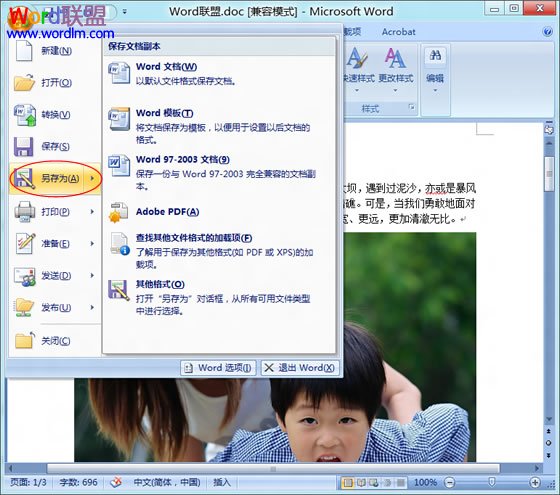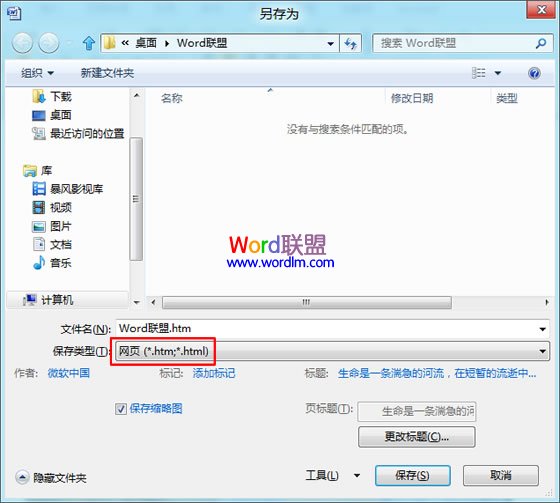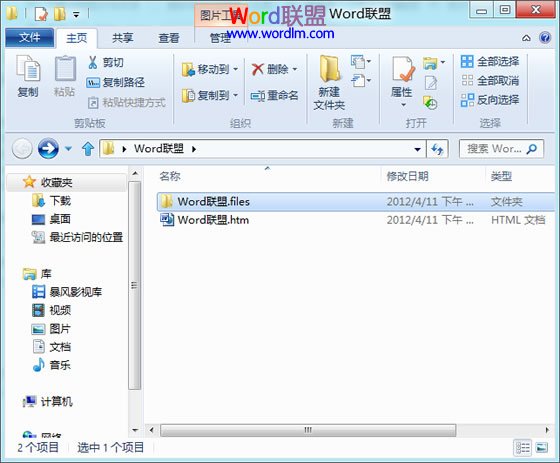有时我们在网上下载的一些文档资料里面有些比较好看的图片,我们希望将这些全部提取出来,但Word2007默认情况下是无法导出图片的。所以我们需要使用一些小技巧来将这些图片导出,下面就和Word联盟一起来学习如何将Word文档中的图片批量导出方法吧!
将Word文档图片导出技巧
如果图片较少,大家可以用一些截图软件来将图片另存为,比如常见的QQ截图。如果图片比较多那么可以试试下面的方法。
①单击“Office按钮”,然后选择“另存为”按钮;
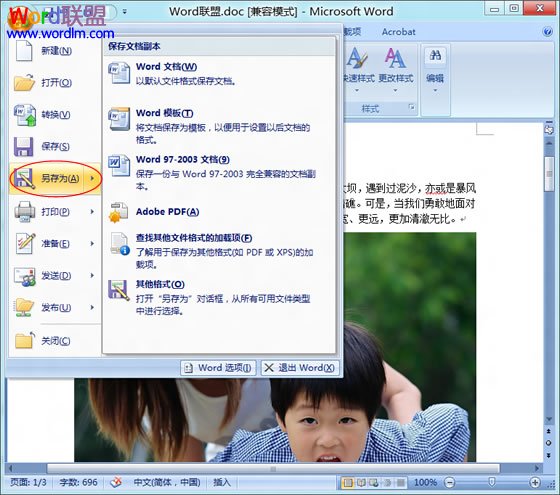
②在“另存为”窗口中将“保存类型”设置为“网页htm”格式;
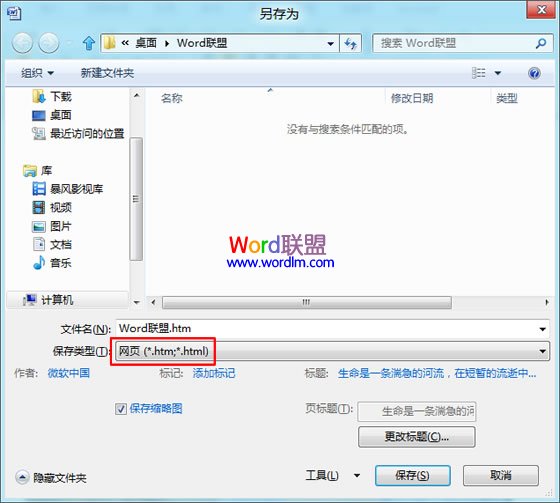
③找到刚才保存“网页html”文件的位置,你会发现一个与文件同名的文件夹,双击打开文件夹;
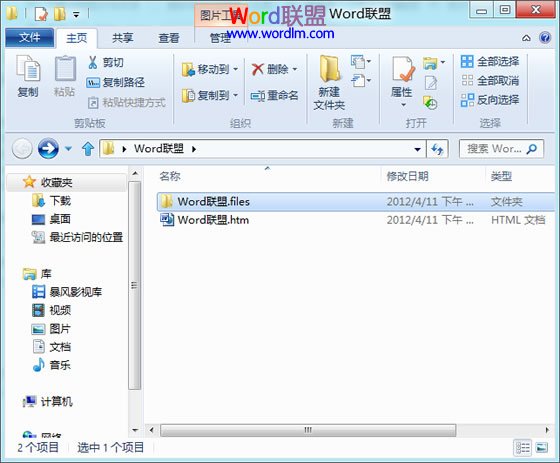
④打开文件夹后你会发现Word文档中的图片已经全部在这里面了,是不是很不错哦!